En algunos diseños es posible elegir que las descripciones en el detalle de tus productos aparezcan abajo o a la derecha de la imagen. Si tus descripciones son muy largas, te recomendamos desplazarlas hacia abajo, y si son cortas, te sugerimos mantenerlas a la derecha de la foto del producto.
Success
Esta opción solo está disponible para los diseños Cali, Uyuni, Toluca, Morelia, Recife, Baires, Focus y Trend. Para el resto de los diseños, no es posible modificar la configuración que viene predeterminada, pero se puede modificar 📝 a través del diseño a medida (FTP).
En este tutorial te contamos cómo cambiar la ubicación de la descripción de los productos.
¡Vamos a los pasos!
Focus y Trend
1. Ingresar a "Tienda online > Diseño" dentro del administrador de tu tienda.
2. Hacer clic en "Personalizar el diseño actual".
3. En el menú lateral izquierdo, hacer clic en "Detalle de producto".
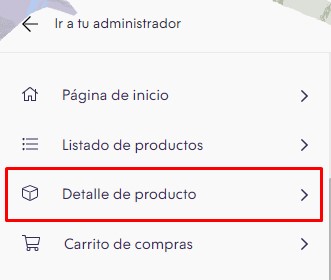
4. Buscar la opción "Ubicación de la descripción del producto" y tildar o destildar la casilla correspondiente para cambiar la descripción de lugar:
- Si tildás la casilla, la descripción va a quedar abajo
- Si destildás la casilla, la descripción va a quedar a la derecha
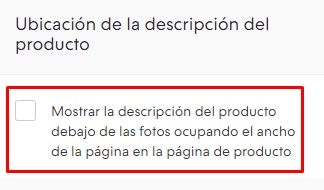
5. Para finalizar y que se muestre la configuración en tu tienda, hacer clic en el botón de "Publicar cambios".
Cali, Uyuni, Toluca, Morelia, Recife y Baires
1. Ingresar a "Tienda online > Diseño" dentro del administrador de tu tienda.
2. Hacer clic en "Personalizar el diseño actual".
3. En el menú lateral izquierdo, hacer clic en "Detalle de producto".
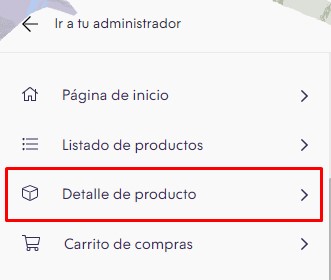
4. Ingresar al menú "Descripción del producto" y tildar o destildar la casilla correspondiente para cambiar la descripción de lugar:
- Si tildás la casilla, la descripción va a quedar abajo
- Si destildás la casilla, la descripción va a quedar a la derecha
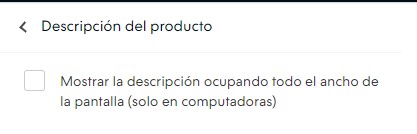
5. Para finalizar y que se muestre la configuración en tu tienda, hacer clic en el botón de "Publicar cambios".
Warning
En estos diseños, al activar esta opción, la descripción se mostrará debajo de las fotos de los productos únicamente en computadoras. En dispositivos móviles, se mostrarán por defecto abajo de la imagen.
¡Listo!
Ahora la descripción de tus productos se va a mostrar donde hayas elegido.




























